A Apple está se movendo em um ritmo insano quando se trata de atualizações de software. Parece que foi ontem que recebemos a versão final do iOS 16, rapidamente seguida pelo lançamento oficial da linha do iPhone 14. Após algumas semanas de lançamentos beta, o iOS 16.1 traz suporte para atividades ao vivo, enquanto tenta eliminar vários bugs persistentes do iOS 16. Mas sem pular um beta, a Apple está de volta com a primeira versão beta do desenvolvedor do iOS 16.2, trazendo ainda mais recursos que foram lançados pela primeira vez na WWDC 2022.
Leitura Relacionada
- Dicas e truques do iOS 16: a lista definitiva – AppleToolBox
- O que há de novo com atalhos no iOS 16 e iPadOS 16? - AppleToolBox
- iOS 16: Como impedir que os dados do sistema preencham seu iPhone – AppleToolBox
- iOS 16: Como usar o aplicativo Apple TV Remote – AppleToolBox
- Como ativar as atividades ao vivo – AppleToolBox
O que há de novo no iOS 16.2
O aplicativo Freeform finalmente chega

A colaboração tem sido um grande tema para a Apple este ano e continua com iOS 16, iPadOS 16 e macOS 13 Ventura. O Freeform é o aplicativo de produtividade mais recente da Apple, anunciado na WWDC 2022, que permite que você e outras pessoas trabalhem juntos usando uma única tela em branco. Você pode fazer anotações usando o Apple Pencil com um iPad ou seguir a rota tradicional de apenas compartilhar arquivos, links da web, vídeos e muito mais.
Você poderá convidar vários colaboradores, compartilhar um link e começar. Além disso, todas as mudanças acontecem em tempo real, para que você possa ver quais ideias estão acontecendo conforme elas acontecem. Felizmente, este aplicativo de produtividade autônomo finalmente chegou com o primeiro iOS 16.2 Developer Beta. Existem alguns bugs que a Apple ainda precisa resolver, conforme observado na seção de Bugs conhecidos abaixo.
Melhorias no aplicativo Apple Home
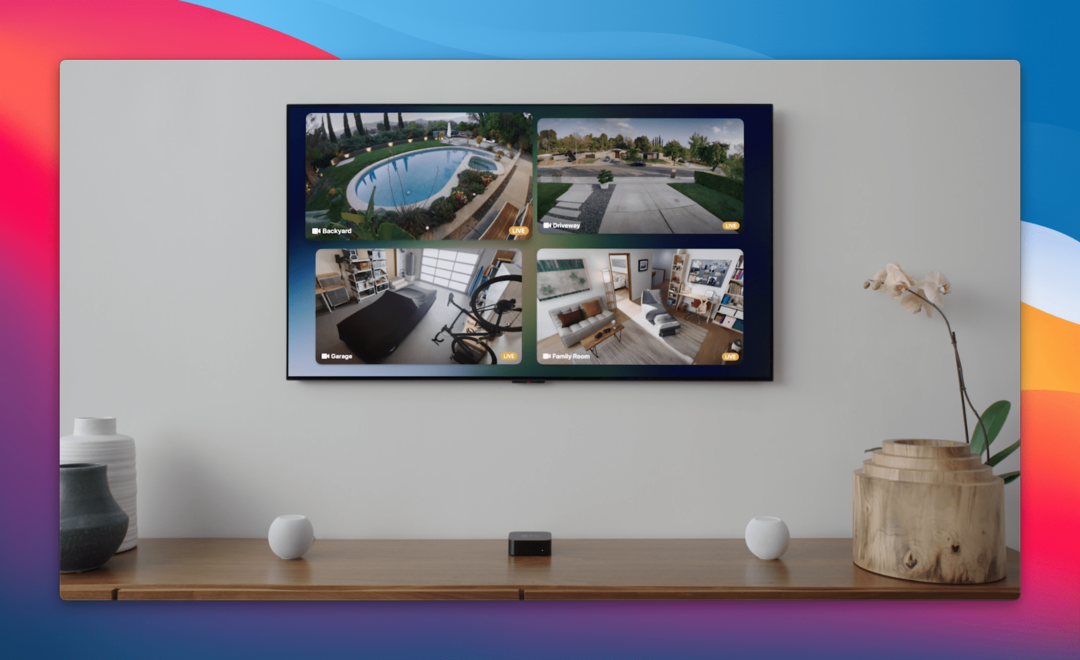
Ao longo do próximo ano, esperamos ver algumas mudanças importantes em todo o cenário da casa inteligente. Isso não se aplica apenas ao Samsung SmartThings, Amazon Alexa ou Google Assistant, mas também ao aplicativo Apple Home e HomeKit. Começamos a ver evidências de mudanças recebidas com menções a Matter Accessories com versões beta anteriores.
Mas os usuários agora estão começando a relatar que, com o primeiro iOS 16.2 Developer Beta, todo o aplicativo Home está passando por uma “revisão de arquitetura”. O iOS 16.1 introduziu suporte formal para os acessórios Matter, portanto, esta é apenas a Apple dando o próximo passo para ajudar a criar uma rede de dispositivos mais coesa. Isso também é evidenciado pela nova atualização de software HomePod 16.2 Developer Beta que agora está disponível.
Por enquanto, não haverá muita mudança na aparência do aplicativo Apple Home ou na forma como você interage com seus dispositivos. No entanto, a Apple afirma que a atualização trará um desempenho mais rápido e confiável, uma vez que a “revisão da arquitetura” seja lançada e disponibilizada para mais usuários. Teremos que esperar e ver exatamente como isso ficará quando tudo estiver dito e feito, mas, por enquanto, a Apple está dando os primeiros passos com sua versão mais recente do Developer Beta.
Relatar Chamadas SOS de Emergência Acidentais
Com o lançamento da série iPhone 14, junto com o Apple Watch Ultra e o Watch Series 8, a Apple introduziu uma iteração renovada de seu recurso SOS de emergência. Essencialmente, isso torna muito mais fácil entrar em contato com os serviços de emergência em caso de acidente. No iPhone, isso pode ser acessado pressionando o botão lateral e um dos botões de volume até que o controle deslizante SOS de emergência apareça.
No entanto, até o iOS 16.2 Developer Beta 1, a Apple ainda não havia implementado nenhuma maneira de relatar chamadas acidentais do SOS de emergência. Agora, alguns usuários estão relatando que um prompt aparece se você acionar involuntariamente uma chamada SOS de emergência. Isso fará algumas perguntas diferentes, além de coletar dados do sistema por meio de um anexo gerado no dispositivo.
Novos widgets de tela de bloqueio
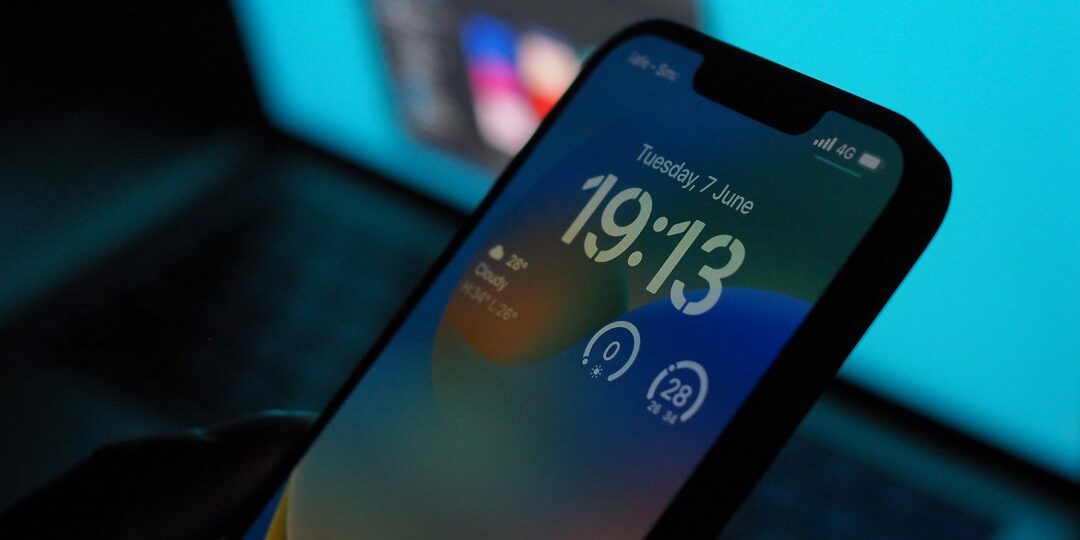
Antes de as atividades ao vivo se tornarem disponíveis com o iOS 16.1, facilmente a maior mudança para o iPhone com o iOS 16 era a tela de bloqueio personalizável, completa com widgets. Estamos vendo uma infinidade de ótimas opções disponibilizadas por desenvolvedores terceirizados, mas a Apple não parou de fornecer seus próprios widgets.
O primeiro iOS 16.2 Developer Beta traz quatro novos widgets de suspensão, sendo o primeiro categorizado como “Data and Schedule” e o outro é chamado apenas de “Sleep”. O primeiro oferece dois widgets para ver quanto tempo você dormiu, enquanto o último fornece uma representação visual um pouco melhor, incluindo quando você foi para a cama e quando acordou. Tocar em qualquer um desses widgets o levará diretamente para a seção Sono no aplicativo Saúde do seu iPhone.
Resultados esportivos ao vivo no aplicativo Apple TV

Ser capaz de personalizar a tela de bloqueio é muito legal e tudo mais, mas quando a Apple exibiu as atividades ao vivo, houve muita empolgação da comunidade. Isso foi evidenciado pela explosão nas atualizações de aplicativos após o lançamento oficial das atividades ao vivo com iOS 16.1. Surpreendentemente, a integração das atividades ao vivo com o aplicativo de TV não estava em lugar nenhum encontrado. Isso significa que você não pode confiar no aplicativo de TV da Apple para acompanhar a pontuação de seus times favoritos. Felizmente, isso está de volta com o primeiro iOS 16.2 Developer Beta.
Erros conhecidos do iOS 16.2
Como é o caso de praticamente todas as novas versões do iOS, iPadOS ou macOS, é provável que haja alguns bugs. Aqui estão alguns dos bugs conhecidos listados pela Apple nos últimos Notas de versão:
Forma livre:
- Não é possível excluir quadros enquanto estiver off-line ou se os dados do iCloud estiverem desativados para Freeform. (100294085)
- Gambiarra: Vá para Configurações (configuração do sistema no macOS) > Apple ID > iCloud e, na seção Aplicativos usando o iCloud, alterne Freeform para Ativado.
- Adicionar ou remover colaboradores pode falhar ao tentar alterar as configurações de compartilhamento. (101186059)
- Gambiarra: Feche a planilha de compartilhamento e tente adicionar ou remover os participantes novamente.
Gerente de palco:
Ao usar o Stage Manager com um monitor externo, arrastar uma segunda janela para a área de trabalho oculta incorretamente a lista de aplicativos recentes, deslocando todas as janelas da área de trabalho para a direita. (98540114)
Aplicativo de TV:
- O rastreamento de reprodução (Próximo e atualização da prateleira superior) não funcionará em todas as plataformas. (101258095)
Como baixar o iOS 16.2
No momento da redação deste artigo, não havia nenhum Beta público do iOS 16.2 disponível para download. Isso significa que a única maneira de baixar o iOS 16.2 é criando uma conta de desenvolvedor na página do desenvolvedor da Apple. Criar uma conta é bastante simples, mas para realmente instalar o perfil necessário, você precisará pagar a taxa anual de desenvolvedor de $ 99. Isso pode ser pago durante o processo de criação da conta e, em seguida, você parte para as corridas.
- Abrir Safári no seu iPhone.
- Navegar para developer.apple.com/download.
- Faça login com suas credenciais de desenvolvedor, geralmente seu ID Apple.
- Quando solicitado, digite o código 2FA e pressione o botão Confiar botão para confiar no dispositivo.
- Sob Sistemas operacionais, toque em Instalar perfil botão ao lado iOS 16.2 beta.
- Quando solicitado, toque em Permitir para baixar o perfil de configuração.
- Tocar Fechar no Perfil baixado incitar.
- Abra o aplicativo Configurações no seu iPhone.
- Na parte superior da barra lateral esquerda, toque no Perfil baixado opção.
- Toque em Instalar botão no canto superior direito.
- Quando solicitado, digite a senha do seu iPhone.
- Tocar Instalar após a leitura do termo de consentimento.
- Confirme que deseja instalar o perfil beta.
- Quando solicitado, toque no Reiniciar botão.
- Enquanto o iPhone estiver reiniciando, conecte-o a uma fonte de energia confiável.
- Uma vez reiniciado, verifique se você está conectado a uma rede sem fio confiável.
- Recomendamos conectar ao Wi-Fi para baixar o iOS 16.2.
- Abra o Configurações aplicativo no seu iPhone.
- Tocar Em geral.
- Selecione Atualização de software.
- Toque em Baixar e instalar botão.
- Quando solicitado, digite a senha do seu iPhone.
- Tocar Concordar quando a página de Termos e Condições for exibida.
- Espere.
O processo real de download e instalação do iOS 16.2 não é diferente das versões anteriores do software. Isso significa que assim que o software beta for baixado, seu iPhone será reiniciado para instalar o iOS 16.2.
Enquanto o iOS 16.2 estiver instalado, você verá um logotipo da Apple, completo com uma barra de progresso abaixo dele. Você também pode notar que seu iPhone reinicia algumas vezes, mas não se preocupe, pois este é apenas um procedimento normal. Depois que o iPhone terminar de reiniciar pela última vez, você poderá aproveitar o iOS 16.2 Developer Beta 1.
Andrew é um escritor freelance baseado na Costa Leste dos Estados Unidos.
Ele escreveu para vários sites ao longo dos anos, incluindo iMore, Android Central, Phandroid e alguns outros. Agora, ele passa seus dias trabalhando para uma empresa HVAC, enquanto trabalha como redator freelance à noite.